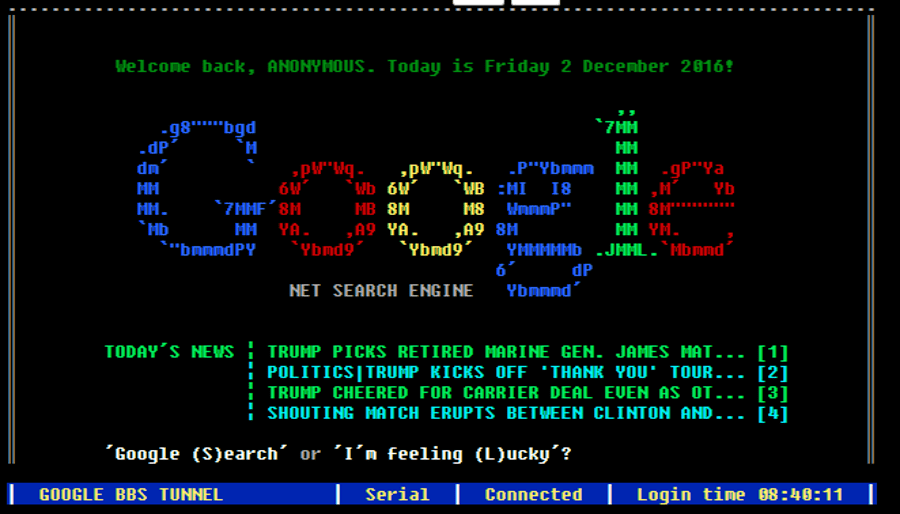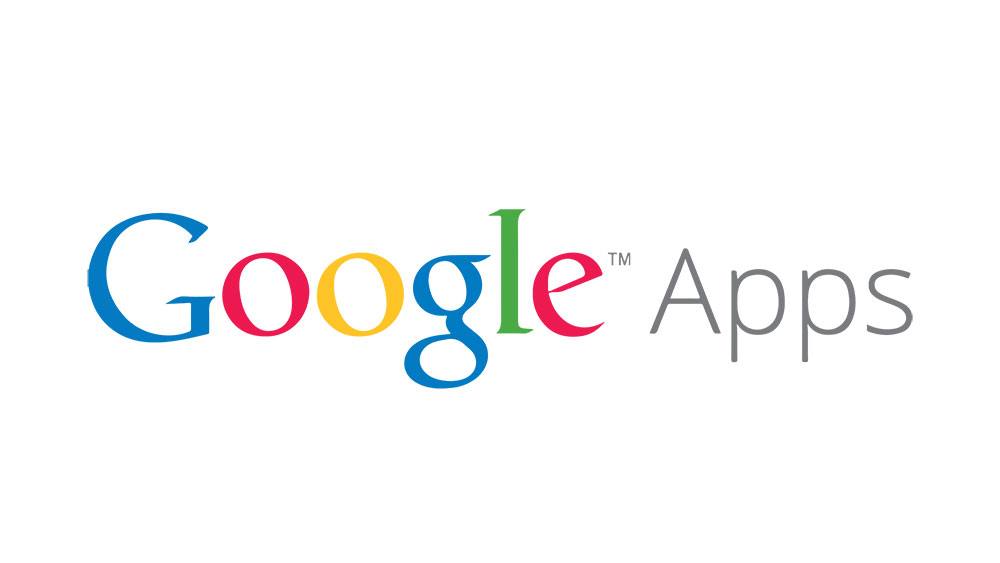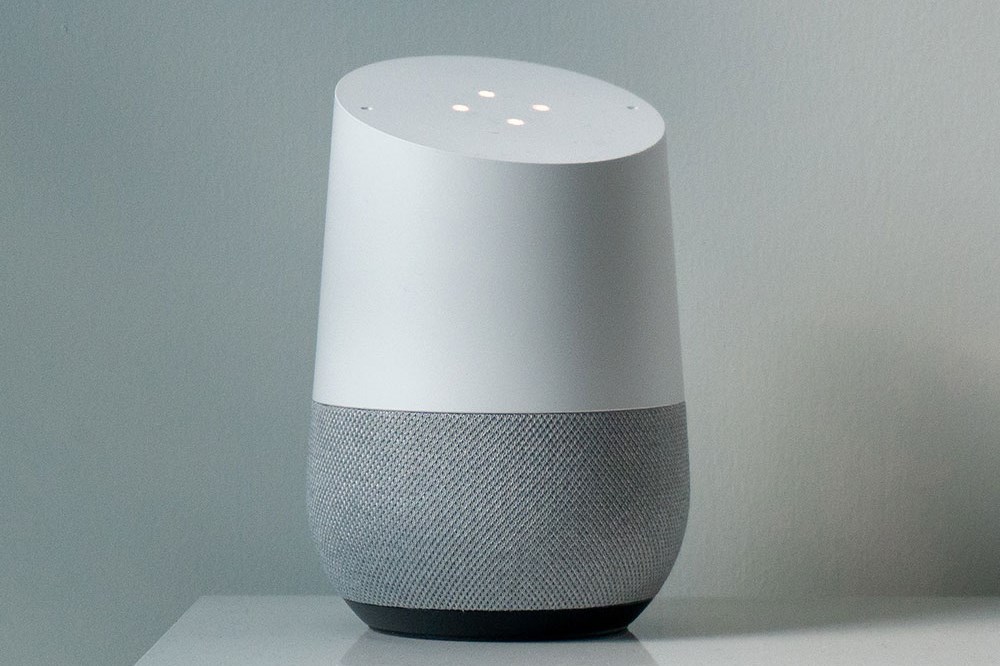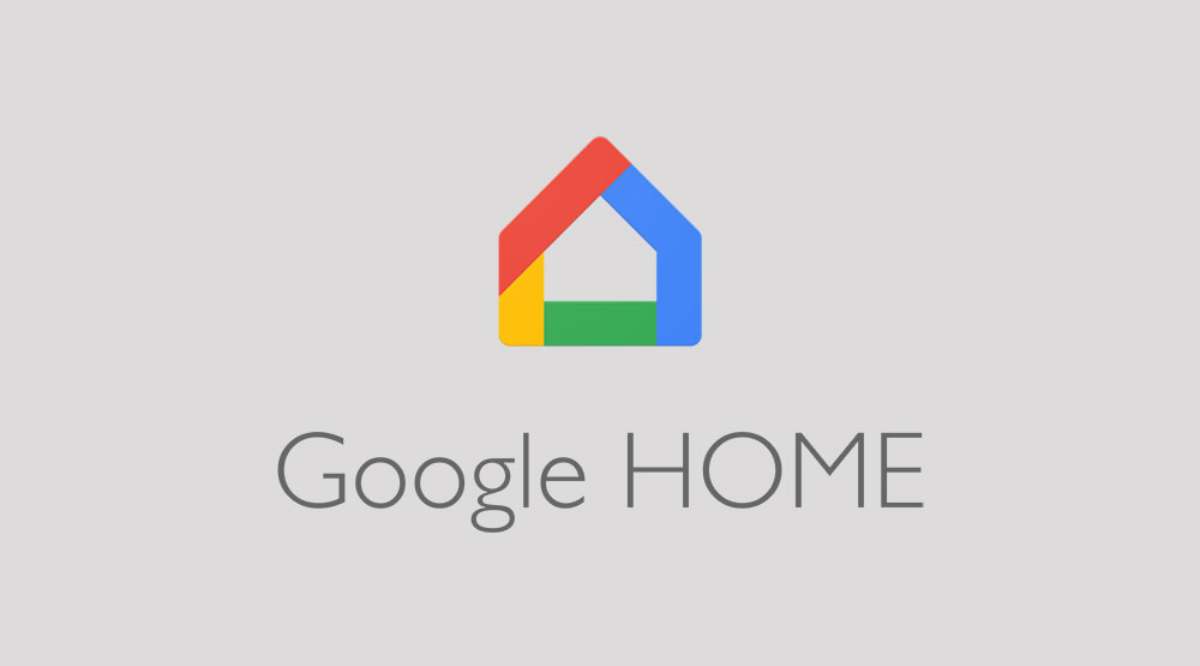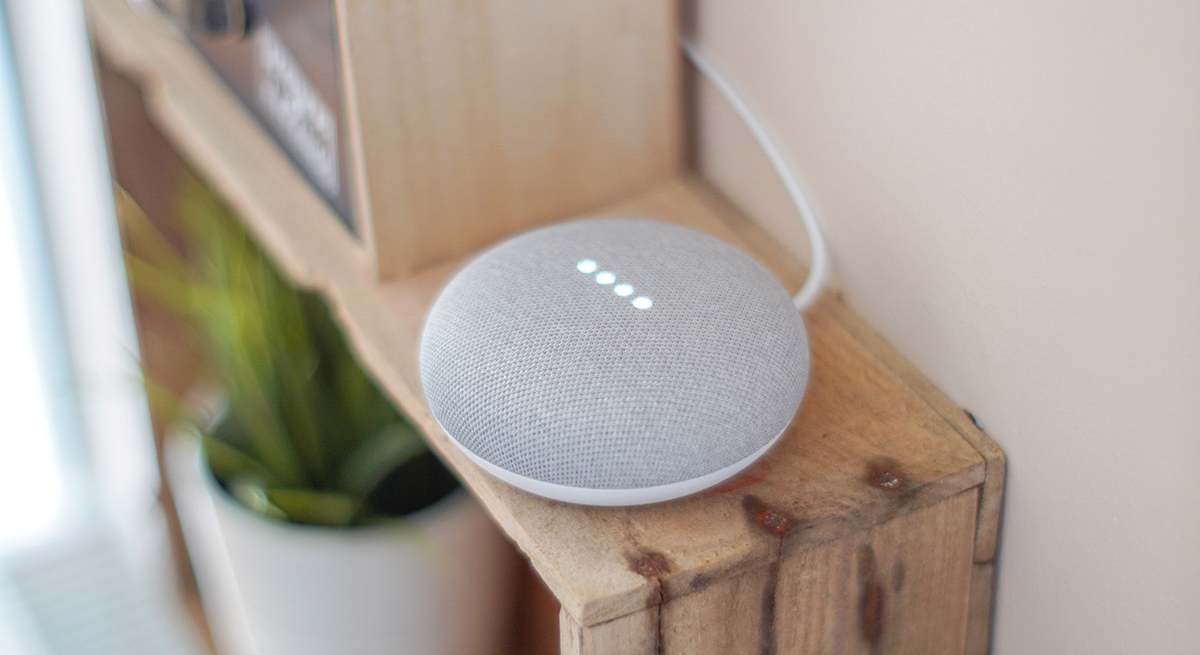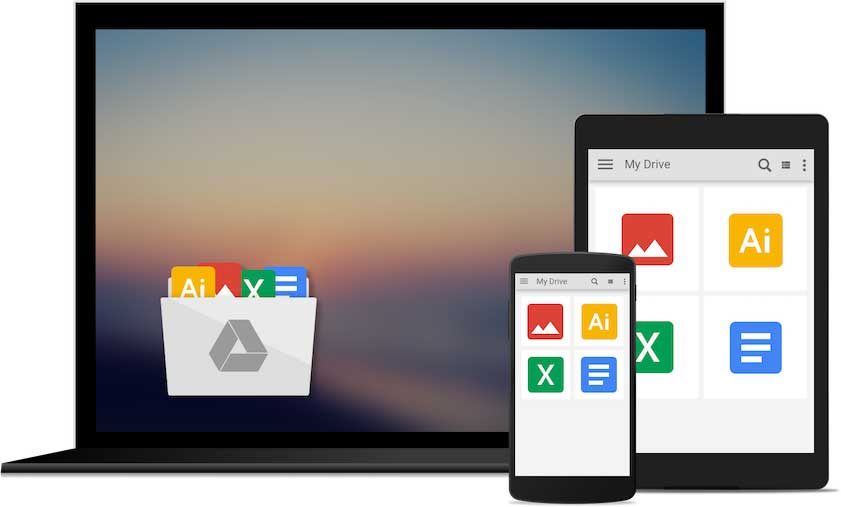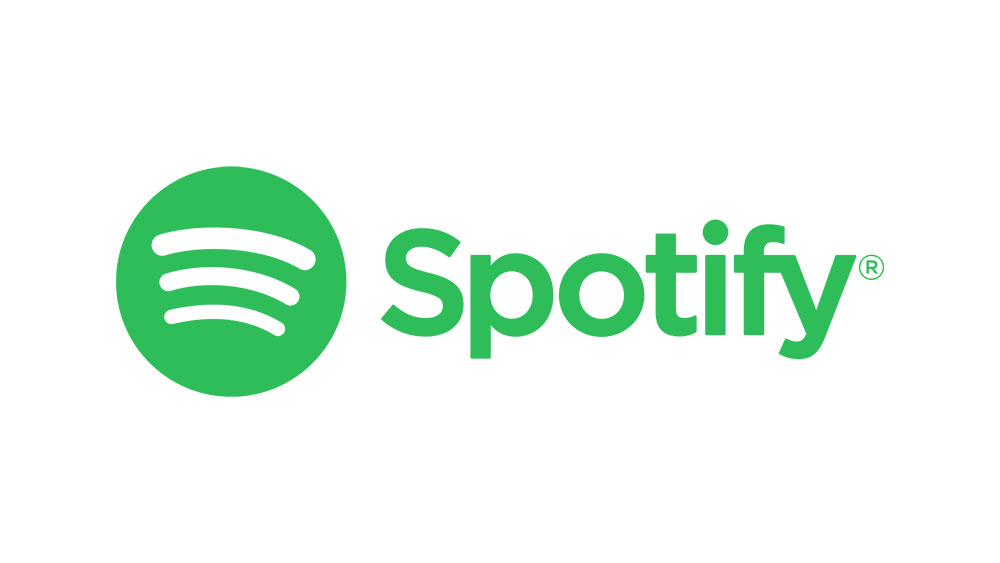Discord adalah aplikasi pesanan yang dibina untuk pemain. Walau bagaimanapun, pada mulanya ia tidak dibina untuk permainan konsol kerana pada mulanya terhad pada platform PC dan mudah alih.

Perkhidmatan ini perlahan-lahan berkembang ke wilayah konsol, dan beberapa pemain konsol mungkin berpendapat bahawa ia memerlukan terlalu banyak masa. Walaupun tidak ada aplikasi rasmi untuk itu, anda boleh menggunakan Discord dengan Xbox One anda.
Baca terus dan ketahui cara memasang Discord pada Xbox One anda. (Sekiranya anda lebih peminat PlayStation, pelajari cara memasang Discord one a PS4).
Bolehkah Anda Menggunakan Discord di Xbox One?
Jawapannya adalah ya - Microsoft dan Discord mengumumkan bahawa mereka akan berkolaborasi satu sama lain pada tahun 2018. Orang mahu Discord di Xbox One sejak sekian lama, dan kedua-dua titian teknologi itu wajib. Itu belum sempurna, tetapi ia membuka pintu kepada peluang baru untuk peminat PC dan peminat konsol.
Kini, pemain PC dan konsol dapat bersatu. Anda dapat dengan mudah melihat apa yang dimainkan oleh rakan anda di Xbox melalui Discord dan meneruskannya sekiranya anda ingin menyertainya untuk sesi berbilang pemain.
Yang anda perlukan untuk berfungsi adalah akaun Discord percuma dan akaun Xbox Live, dan anda perlu memautkan akaun ini untuk memulakan. Anda boleh mendaftar dan memuat turun Discord untuk Mac, Android, iOS, atau Linux menggunakan pautan ini.
Pendaftaran sangat mudah; anda perlu memberikan nama pengguna, kata laluan, dan alamat e-mel yang sah untuk pengesahan.

Cara Menghubungkan Xbox One dengan Discord
Terdapat dua cara untuk menghubungkan akaun Discord dan Xbox One anda. Anda boleh melakukannya melalui Xbox atau menggunakan aplikasi Discord pada telefon pintar atau desktop anda. Langkah terperinci untuk kedua-dua kaedah tersebut disenaraikan di bawah.
Menggunakan Xbox One
Sejak Mei 2018, anda boleh menghubungkan Discord dan Xbox One anda. Inilah cara untuk memautkan akaun anda di Xbox One:
Buka Tetapan Akaun dengan mengklik butang Xbox dan mencarinya di menu

Pilih Akaun Sosial Terpaut pilihan.

Pilih Pautan Discord akaun dari menu.

Anda akan mendapat kod pin enam aksara, yang harus anda masukkan dalam aplikasi Discord. Anda boleh melakukannya di Sambungan menu pada aplikasi Discord desktop atau telefon pintar.
Menggunakan Aplikasi Discord Phone atau Desktop
Sebagai alternatif, anda boleh memulakan proses penautan dari dalam aplikasi Discord. Berikut adalah langkah-langkahnya:
Mula Discord pada peranti pilihan anda. Pergi ke Tetapan Pengguna dan pilih Sambungan tab.

Seterusnya, anda akan melihat senarai ikon yang layak dipasangkan dengan Discord. Cari ikon Xbox di sebelah kanan.

Pilih Xbox Live dan log masuk dengan kelayakan anda.
Beri kebenaran kepada Discord untuk mengakses akaun Xbox One anda dan kedua-duanya kini harus dipautkan.

Setelah dihubungkan, pengguna akan mempunyai pilihan untuk menampilkan permainan apa yang mereka mainkan di Xbox dengan pengguna dan rakan permainan Discord yang lain.
Setelah anda menghubungkan akaun Xbox anda, Discord akan memberi anda beberapa pilihan untuk apa yang ingin anda tampilkan kepada pengguna lain, termasuk status permainan anda.
Sekiranya anda bertekad untuk menggunakan Discord pada konsol Xbox, anda boleh log masuk ke penyemak imbas Microsoft pada peranti anda. Setelah sampai di sana, lawati laman web Discord, log masuk, dan anda akan mendapat akses ke Discord semasa bermain tanpa memerlukan telefon pintar atau komputer yang berdekatan.
Cara Membatalkan Pautan Discord dan Xbox One
Sekiranya anda bosan dengan Discord atau anda menukar konsol, jangan risau, memutuskan sambungan akaun anda dari Discord memang mudah. Anda boleh melakukannya menggunakan laman Microsoft rasmi, aplikasi Discord, atau Xbox One anda.
Gunakan pautan ini untuk pergi ke tetapan akaun Microsoft rasmi anda. Log masuk dengan kelayakan anda dan cari pautan Discord. Keluarkannya dan simpan perubahan.
Dengan menggunakan Xbox One, anda harus pergi ke menu Akaun dan memilih tab Akaun Sosial Terpaut. Akhirnya, klik butang untuk membuang pautan di tempat yang sama di mana anda mengklik pada akaun 'Link Discord'.
Anda juga boleh memutuskan pautan akaun menggunakan aplikasi Discord.
- Log masuk ke akaun Discord anda
- Pergi ke Tetapan Akaun
- Klik pada Sambungan tab
- Klik pada Sambungan Xbox Live dan klik pada alih keluar pautan butang
- Ikut arahan dan mengesahkan
Adakah Memautkan Akaun Layak?
Fakta bahawa Discord tidak mempunyai aplikasi di konsol Xbox tentu menjadi kelemahan kerana Discord tidak sama dengan yang diakses oleh pengguna PC. Secara keseluruhan, memautkan kedua-dua akaun tersebut mempunyai beberapa perkara yang menjadikannya bermanfaat:
- Sekiranya anda mempunyai rakan di pelbagai platform, mereka akan melihat anda sedang bertengkar di Xbox dan melompat dari PC mereka untuk bergabung
- Sama ada sistem anda berjalan perlahan atau sembang suara dalam talian memanjangkan lebar jalur anda, menggunakan Discord adalah alternatif yang lancar dan mengagumkan untuk sembang Xbox anda.
- Anda mendapat papan kekunci untuk memudahkan berbual.
Bolehkah saya bercakap mengenai Discord melalui Xbox?
Tidak. Beberapa pengguna berjaya menggunakan Microsoft Edge untuk masuk ke platform web Discord. Kelemahannya adalah semasa anda memulakan permainan, Discord mungkin tidak akan berlanjutan di latar belakang.
Adakah aplikasi Discord rasmi tersedia di gedung aplikasi Microsoft Xbox?
Tidak, tetapi ada beberapa aplikasi pihak ketiga dan sangat tidak rasmi yang tersedia. Seperti mana-mana perisian luaran, ini adalah situasi yang perlu diperhatikan. Baca ulasan dan ketahui apa yang anda muat turun sebelum melakukannya.
Pemikiran Akhir
Akhirnya, pengguna Xbox One dapat menggunakan Discord seperti yang dilakukan pengguna PC selama bertahun-tahun. Seperti yang anda lihat, tidak ada pemasangan yang rumit atau seumpamanya. Anda hanya perlu memautkan akaun Xbox Live dan Discord dan anda boleh pergi.